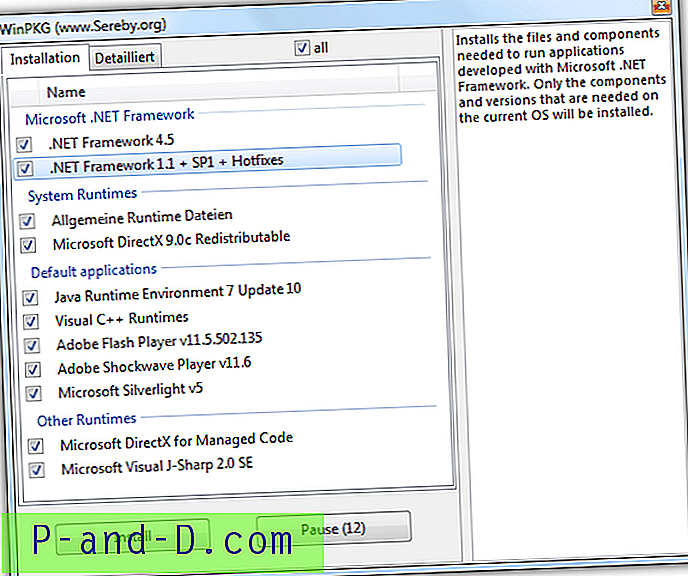ด้วยการอัปเดต Windows 10 ผู้สร้าง (ชื่อรหัส“ Redstone 2”) ดูตัวอย่าง Build 14942 วิธีการที่บริการโฮสต์เปลี่ยนไป ในระบบ Windows 10 v1703 ที่มี RAM มากกว่า 3.5 GB แต่ละบริการจะได้รับโฮสต์บริการของตัวเอง (svchost.exe) แทนที่จะทำงานภายใต้กระบวนการบริการที่ใช้ร่วมกัน สิ่งนี้ช่วยให้คุณดูการใช้ทรัพยากรโดยแต่ละบริการ ทรัพยากรที่นี่หมายถึงการใช้เครือข่ายหน่วยความจำดิสก์และ CPU
เริ่มต้นจาก Windows 2000 ถึงจนถึง Windows 10 v1607 แต่ละกระบวนการ svchost.exe ใช้ในการโฮสต์ชุดบริการ - แบบจำลองที่ออกแบบมาเพื่อลดการใช้ทรัพยากรโดยบริการ ในแบบจำลองกระบวนการบริการที่ใช้ร่วมกันเพื่อค้นหาว่าบริการใดกำลังทำงานอยู่ภายใต้แต่ละกระบวนการ svchost.exe เปิดตัวจัดการงานและคลิกเครื่องหมายบั้งใกล้“ Service Host:” เพื่อขยายการเลือก คุณสามารถดูรายการบริการที่โฮสต์โดยกระบวนการนั้น

หรือใช้คำสั่ง Tasklist.exe เปิดหน้าต่างพร้อมรับคำสั่งและพิมพ์:
tasklist / svc

นี่แสดงรายการบริการที่ทำงานภายใต้แต่ละอินสแตนซ์ของ svchost.exe
โฮสต์บริการแยกต่างหาก (svchost.exe) สำหรับแต่ละบริการ
โมเดลด้านบนมีการเปลี่ยนแปลงใน Redstone 2 เนื่องจากผู้เชี่ยวชาญของ Microsoft ระบุว่าข้อได้เปรียบในการประหยัดหน่วยความจำนั้นไม่มากนักเนื่องจากระบบมี RAM เพียงพอเพียงพอในปัจจุบัน
มีข้อยกเว้นอยู่ บริการของระบบซึ่งถือว่ามีความสำคัญ - บริการที่มีการกู้คืนต้องการการรีสตาร์ทระบบและบริการอื่น ๆ ที่เลือกจะยังคงถูกจัดกลุ่ม จากสิ่งที่ฉันเห็นใน Build Preview Preview Builds บริการที่อยู่ในกลุ่มจะถูกกล่าวถึงด้านล่าง:
- ชุดที่ 1: BrokerInfrastructure, DcomLaunch, Power, SystemEventsBroker
- ชุดที่ 2: BFE, CoreMessagingRegistrar, MpsSvc
- ชุดที่ 3: OneSyncSvc_5235d, PimIndexMaintenanceSvc_5235d, UnistoreSvc_5235d, UserDataSvc_5235d
- ชุดที่ 4: BITS, UsoSvc, wuauserv
บริการส่วนที่เหลือไม่ได้จัดกลุ่ม - ทำงานในกระบวนการแยกกัน
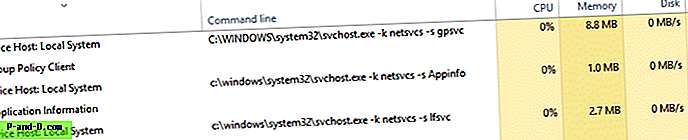
Windows 10 ผู้สร้างอัปเดตอาจวางจำหน่ายบางแห่งประมาณเดือนมีนาคม 2017 หากคุณเป็นผู้ใช้งานภายใน Windows 10 Build 14942 หรือสูงกว่าในคอมพิวเตอร์ที่มี RAM มากกว่า 3.5 GB คุณอาจสังเกตเห็น svchost.exe อินสแตนซ์เพิ่มเติมเหล่านั้น อาจมีกระบวนการ svchost.exe ประมาณ 70 รายการที่ทำงานอยู่ ในขณะที่ Windows 10 v1607 จำนวนของอินสแตนซ์ svchost.exe อยู่ในยุค 20 ขึ้นอยู่กับจำนวนบริการที่ติดตั้งและใช้งานในระบบ
ข้อดีของการเรียกใช้บริการไม่ได้จัดกลุ่ม
ตาม Microsoft บริการ ungrouping ให้ประโยชน์สี่เหล่านี้
1. เพิ่มความน่าเชื่อถือ: หากบริการล้มเหลวจะมีการลบเฉพาะอินสแตนซ์ของ svchost.exe ก่อนหน้านี้หากบริการหนึ่งล้มเหลวการยกเลิก svchost.exe ทำให้บริการอื่น ๆ หยุด
2. เพิ่มความโปร่งใส: ตอนนี้คุณสามารถติดตามทรัพยากรระบบ (หน่วยความจำ, CPU, ดิสก์และการใช้เครือข่าย) ที่ใช้โดยแต่ละบริการจากแท็บกระบวนการของตัวจัดการงานหรือในแท็บรายละเอียดที่เปิดใช้งานคอลัมน์บรรทัดคำสั่ง คอลัมน์บรรทัดคำสั่งในแท็บกระบวนการหรือรายละเอียดจะแสดงชื่อย่อของบริการ
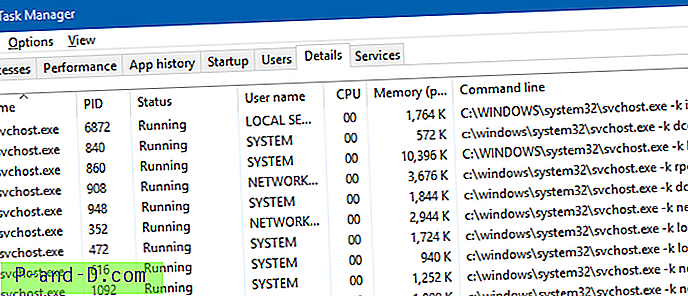
svchost.exe -k -s
ตัวอย่างเช่น:
svchost.exe -k netsvcs -s winmgmt
โดยที่“ winmgmt” เป็นชื่อย่อของบริการ“ Windows Management Instrumentation”
ก่อนหน้านี้เมื่อต้องการแก้ไขปัญหาความล้มเหลวของบริการและขัดข้องหรือ spikes การใช้งาน CPU ที่เกิดจาก svchost.exe คุณจำเป็นต้องใช้วิธีการขั้นสูง วิธีการบางอย่างรวมถึงการแยกบริการ (โดยใช้บรรทัดคำสั่ง sc.exe) เพื่อกำหนดค่าบริการเพื่อให้ทำงานในกระบวนการโฮสต์แยกต่างหากหรือสร้างกลุ่มบริการแยกต่างหากและใช้เครื่องมือการแก้ไขปัญหาขั้นสูงเพื่อระบุและวินิจฉัยบริการแต่ละรายการที่เป็นสาเหตุของ ปัญหา. ดูการแก้ไขปัญหา Svchost.exe
ในระบบ Windows 10 Redstone 2 ที่มี RAM 3.5+ GB เนื่องจากบริการที่ทำงานภายใต้กระบวนการ svchost.exe แยกกันอยู่แล้วคุณสามารถทราบได้ว่าบริการเฉพาะใดที่ทำให้เกิดปัญหาและดำเนินการตามนั้น ปัญหารวมถึงการใช้งาน CPU 100% หรือการใช้หน่วยความจำสูงและการขัดข้องซ้ำ
3. ลดต้นทุนการให้บริการ: ความโปร่งใสที่เพิ่มขึ้นของกระบวนการบริการจะทำให้การแก้ไขปัญหาง่ายขึ้น วิศวกรฝ่ายสนับสนุนด้านเทคนิคสามารถ จำกัด ปัญหาให้กับบริการส่วนบุคคลและแก้ไขได้อย่างรวดเร็วซึ่งแปลเป็นค่าใช้จ่ายการบริการที่ลดลง
4. เพิ่มความปลอดภัย: การแยกกระบวนการและการอนุญาตแต่ละชุดสำหรับบริการจะช่วยเพิ่มความปลอดภัย
สรุป: ดังนั้นหลังจากที่คุณติดตั้ง Windows 10 ผู้สร้างอัปเดต (กำลังจะมาในปี 2017) อย่าตกใจถ้าคุณเห็น svchost.exe 70+ อินสแตนซ์ในตัวจัดการงาน